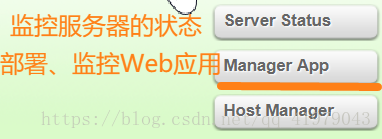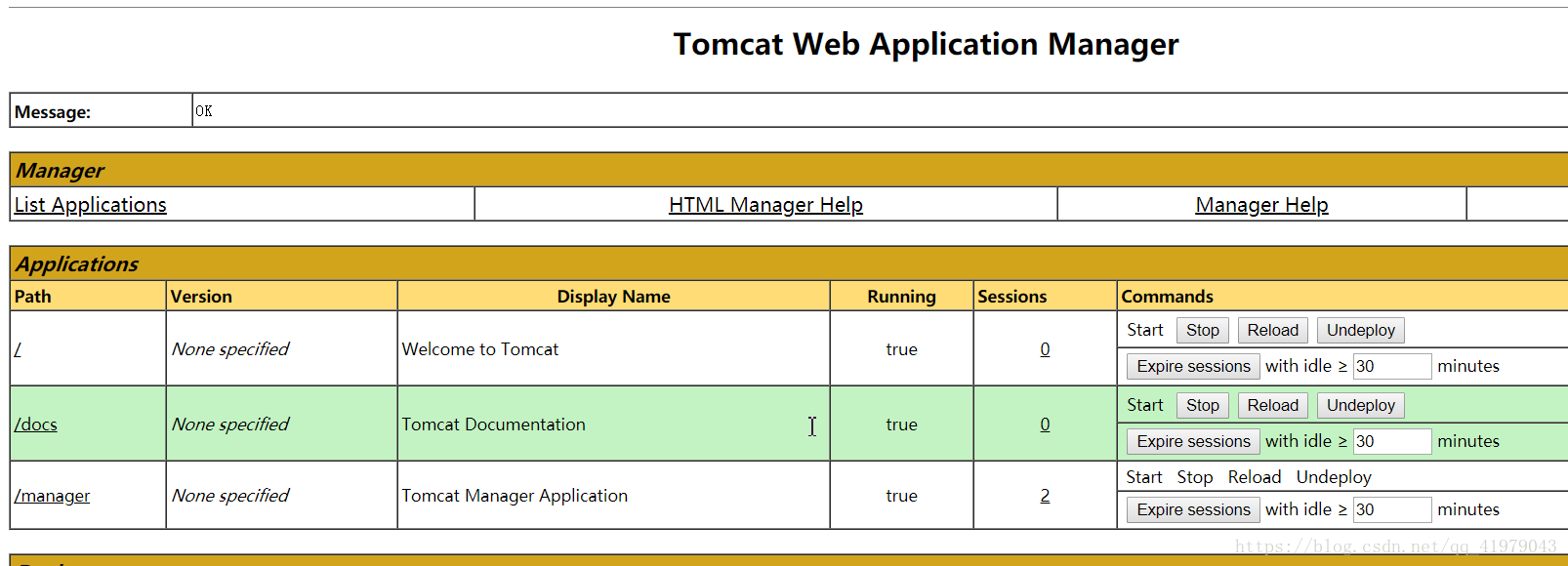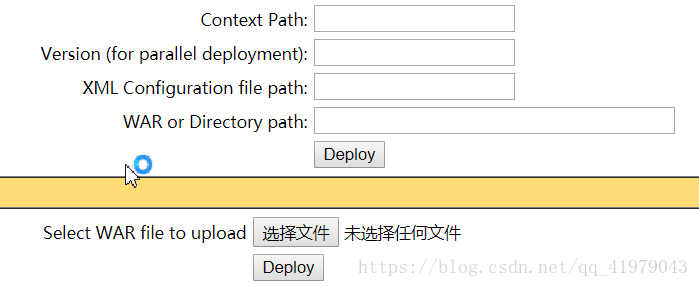1.Java EE
①JavaEE应用:稳定的性能、良好的开放性、严格的安全性。
跨平台性、开放性、各种远程访问技术(为异构系统的)。
可扩展性、可维护性。
②Java领域常见的Web服务器:
Tomcat:和Java结合的最好,是Oracle官方推荐的JSP服务器。开源的web服务器,性能和稳定性都很优秀。
Jetty:可作为一个嵌入式服务器,如果在应用中加入Jetty的JAR文件,应用可在代码中对外提供Web服务。
Resin:最快的JSP、Servlet运行平台,支持EJB,个人学习免费。
③专业的Java EE服务器(支持更多的Java EE特性,如分布式事务、EJB容器等):
JBoss(开源)、GlassFish(Oracle官方提供)、WebLogic等。
2.关于软件开发
①对于个人学习、娱乐的个人站点,的确没有必要使用复杂的Java EE应用架构,采用纯粹的JSP就可以实现整个系统。
②对于大型的信息化系统而言,就必须采用Java EE应用架构。
软件不像硬件,不能彻底替换,只能在其原来的基础上延伸,因为软件往往是信息的延续,是企业命脉的延伸。
如果支撑企业系统的软件不具备可扩展性,当企业平台发生改变时,新系统如何与老系统融合?老系统的信息如何利用?
③对于信息化系统,前期开发工作对整个系统工作量而言,只是很小的一部分。而后期的维护、升级往往占更大的比重。
在开发过程中,企业需求也可能改变。因此,要求软件系统具有很好的伸缩性。
④最理想的软件系统应该如同计算机的硬件系统,各设备之间的影响非常小,设备与设备之间的实现完全透明,只要有通用的接口,设备之间就可以良好协作。这是软件系统努力的方向,架构致力于让应用的各组件以松耦合的方式组织在一起,让应用之间的耦合停留在接口层次,而不是代码层次。
3.JSP和Servlet的关系
①JSP是最早的Java EE规范之一,也是最经典的Java EE技术之一。
JSP具有简单、易用的特点。
②Servlet和JSP其实是完全统一的,二者在底层的运行原理是完全一样的。
JSP必须被Web服务器编译成Servlet,真正在Web服务器内运行的是Servlet。
JSP相当于一个"草稿"文件,Web服务器根据该"草稿"文件来生成Servlet,真正提供HTTP服务的是Servlet。
纯粹的Servlet已经很少使用。
③JSP只负责简单的显示逻辑,所以JSP无法直接访问应用的底层状态,Java EE应用会选择使用 JavaBean 来传输数据。
在严格的Java EE应用中,中间层的组件会将应用底层的状态信息封装成JavaBean集,这些JavaBean也被称为数据传输对象(DTO)。将这些DTO集传到JSP页面,从而让JSP可以显示应用的底层状态。除使用JSP作为表现层技术之外,还可以使用FreeMarker或Velocity充当表现层技术,这些技术更纯粹和简捷。
4.Tomcat使用详情
①Tomcat是纯Java实现的,它是与平台无关的,在任何平台上运行完全相同。
②Tomcat的文件结构:
bin:存放启动和关闭Tomcat的命令的路径。
conf:存放Tomcat的配置,所有的Tomcat的配置都在该路径下设置。
lib:存放Tomcat服务器的核心类库(JAR文件),如果需要扩展功能,可将第三方类库复制在该路径下。
logs:空路径,用于保存Tomcat每次运行后产生的日志。
temp:保存Web应用运行过程中生成的临时文件。
webapps:用于自动部署Web应用,将Web应用复制在该路径下,Tomcat会将该应用自动部署在容器中。
Manager控制台对应的Web应用也是存放在该路径下。
work:保存web应用在运行过程中,编译生成的class文件。(系统自动生成)
LICENSE等相关文档。
运行Tomcat需要的环境变量:JAVA_HOME(值指向JDK安装路径)。
③配置:
Tomcat的配置文件放在conf目录下:
控制端口:server.xml文件中可以修改端口号。
需要运行多个服务,只需复制server.xml文件中的<Service>元素、并修改相应的参数(不同端口号)。
web.xml文件修改<param-value>true</param-value>,可使得Tomcat能列出Web应用根路径下所有的页面,如下:
④进入控制台:
Tomcat提供了图形控制台,通过控制台,用户可以方便地部署Web应用、监控Web应用的状态等。
但是通常建议使用配置文件来管理Tomcat配置,而不是通过图形界面。
通常只需要使用Manager控制台即可,这个控制台必须输入用户名和密码才可以登录。
控制台的用户名和密码是通过Tomcat的JAAS控制的。
JAAS全称是Java Authentication Authorization Service(验证和授权API),用于控制对Java Web应用的授权访问。
修改Manager应用的配置文件,即web.xml。
登录Manager控制台需要不同的角色,对于普通开发人员,使用manager-gui角色即可。
Tomcat默认采用文件安全域,即以文件存放用户名和密码,Tomcat用户由conf路径下的tomcat-users-xml文件控制,默认没有配置任何用户。修改如下:
<tomcat-users>
<role rolename="manager-gui"/>
<user username="wjy" password="993344" roles="manager-gui"/>
</tomcat-users>一般修改完配置文件,最好重启服务器。
登录界面如下:
如图所示的控制台可监控到所有部署在该服务器下的Web应用,右边的4个按钮用于控制,包括启动、停止、重启等。
控制台下方的Deploy区则用来部署Web应用:
a.如上右图是将整个路径部署成Web应用
b.将WAR文件部署成Web应用,在上右图的下方。
Tomcat中部署Web应用的方法:
a.利用Tomcat的自动部署(简单、常用,只需复制目录到Tomcat的webapps下)
b.利用控制台部署(在Manager登录后 填写文件名 目录名(Deploy中))
c.增加自定义的Web部署文件:
在conf目录下新建Catalina\localhost\文件名.xml,此文件名将作为Web应用的虚拟路径。
即http://<server_address>:<port>/文件名。
配置:
<Context docBase="D:/java/JSPServlet" debug="0" privileged="true">
</Context><!--指定了绝对路径。-->
d.修改server.xml文件部署应用(不建议使用)。
PS:并且使用上述第三种方法,将 IDEA的项目动态部署在Tomcat服务器中。此时启动8080页面的控制台,可以管理多个项目。
5.构建web应用
①新建一个文件夹,名字任意(项目名)。
②进入文件夹,建立一个WEB-INF文件夹(大写)。
③在Tomcat中复制一个web.xml文件(webapps下复制,其路径下有大量的示例Web应用),放于WEB-INF文件夹中。
④修改复制后的web.xml文件,修改剩为:
<?xml version="1.0" encoding="UTF-8"?>
<web-app xmlns="http://xmlns.jcp.org/xml/ns/javaee"
xmlns:xsi="http://www.w3.org/2001/XMLSchema-instance"
xsi:schemaLocation="http://xmlns.jcp.org/xml/ns/javaee
http://xmlns.jcp.org/xml/ns/javaee/web-app_4_0.xsd"
version="4.0"
</web-app>⑤在WEB-INF路径下建立lib和classes文件夹。
用于保存Web应用所需要的Java类文件。
classes保存单个*.class文件,而lib保存打包后的JAR文件。
⑥将该项目文件夹(空Web应用)复制到Tomcat的webapps路径下,该Web应用将可以自动部署在Tomcat中。
⑦将jsp放在项目名根目录下,即可通过浏览器访问。
符合格式:
项目名
|-WEB-INF
| |-classes
| |-lib
| |-web.xml
|-存放任意多个JSP页面
每个Web应用的WEB-INF路径下的web.xml文件被称为配置描述符,很重要,不必须。
每个Web容器都会提供一个系统的web.xml文件,用于描述所有Web应用共同的配置属性。
Tomcat的系统web.xml放在conf文件夹下。
Jetty的系统web.xml文件放在etc路径下,名为webdefault.xml。
web.xml文件的根元素是<web-app.../>元素。
配置web首页:
<welcome-file-list>
<welcome-file>11.jsp</welcome-file>
<welcome-file>22.jsp</welcome-file>
<welcome-file>33.jsp</welcome-file>
</welcome-file-list><!--即浏览者访问该web应用时,默认访问11.jsp,若11.jsp不存在,访问22.jsp,以此类推。-->
WEB-INF是一个特殊的文件夹,Web容器会包含该文件夹下的内容,客户端浏览器无法访问WEB-INF路径下的任何内容。
PS:应该将MySQL驱动的JAR文件放在Tomcat的lib路径下。
6.划重点!!
IDEA中 Tomcat9+Mysql驱动+ 环境配置 已上传到CSDN,https://blog.csdn.net/qq_41979043/article/details/82897385